(XU-305) Sondages
Ce document est la traduction du guide officiel du module Sondages par Simon Wilkinson. Vous pouvez le télécharger ici. 1. Fonction Le module Sondages est utilisé pour afficher des formulaires d'études interactives sur votre site. Chaque sondage affiche une question sur laquelle les visiteurs peuvent s'exprimer. Cela peut être une façon intéressante de collecter un retour de votre communauté. Les sondages sont configurables pour permettre des choix simples ou multiples et les visiteurs peuvent voir les "résultats" en temps réel. 2. Installation/désinstallationPas de disposition particuliêre nécessaire, suivez le processus d'installation standard – extrayez le dossier "xoopspolls" dans le répertoire ../modules. Installez le module via Administration -> Systême Module -> Modules. Des instructions détaillées sur l'installation des modules sont disponibles dans le Manuel d'Opérations XOOPS. 3. Configuration/administrationLe module Sondages est três simple à configurer et utiliser. Basiquement, vous devez:
4. Menu d'administration 4.1. Liste des sondagesVoici la page principale d'administration de vos sondages. Elle affiche une liste de tous les sondages dans la base de données, à la fois ceux actifs et ceux expirés. Les fonctions disponibles sont:
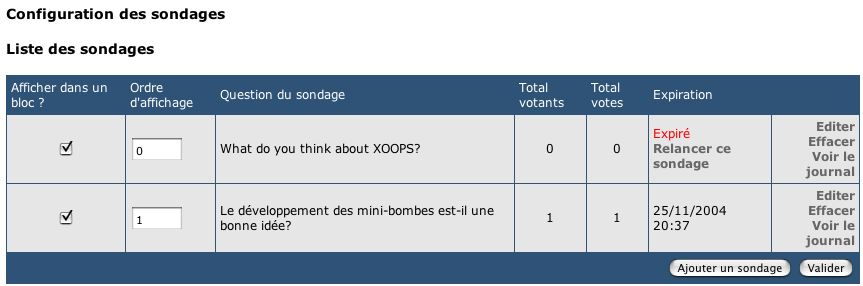 Les options du lien "relancer le sondage" sont les suivantes:
 4.2. Ajouter un sondageC'est ici que vous créez de nouveaux sondages et les configurez. Les options de configuration sont les suivantes:
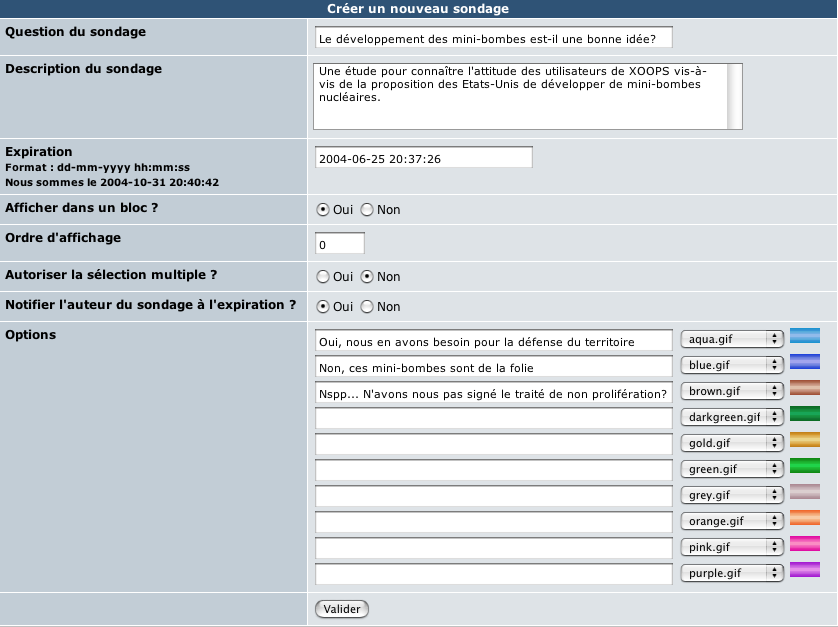 4.3. PréférencesIl n'y a que deux options de préférences disponibles. Toutes deux ont trait au postage de commentaires sur les forums:
 5. Expérience utilisateurLe moduel Sondages est três simple à utiliser – ils peuvent voter ou consulter les résultats d'u sondage. 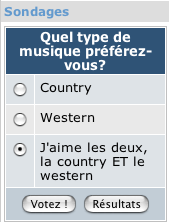 5.1. VoterFaites votre choix (ou plusieurs choix si la sélection multiple est autorisée) et appuyez sur le bouton ! C'est aussi simple que cela. Un message de remerciement s'affichera. Une fois qu'un utilisateur a voté, il ne peut pas revoter – un message “Désolé vous avez déj à voté une fois" sera affiché s'il tente. Aprês son vote, le visiteur est redirigé vers la page des résultats du sondage. 5.2. Voir les résultats d'un sondageLes résultats des sondages sont également accesibles pour le bouton du bloc sondages ou de la page d'index du module. 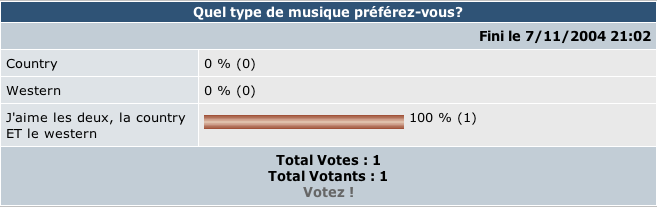 6. BlocsLe seul bloc de ce module est "Sondages". Il affiche les sondages actuellement actifs de façon verticale. Le contenu de ce bloc est configuré via le menu d'administration du module. 7. Templatesle module Sondages a quatre templates, qui sont tous accessibles via Menu administration-> Systême -> Templates -> Sondages. On compte:
8. Remarques |
||||||||||||||||||||||||||||||||||||||||||||||||||
| Naviguer à travers les articles | |
 (XU-304) Partenaires
(XU-304) Partenaires
|
|
38 Personne(s) en ligne (1 Personne(s) connectée(s) sur Documentations) | Utilisateur(s): 0 | Invité(s): 38 | Plus ...













